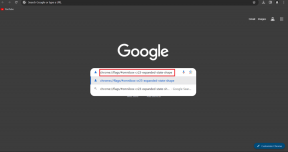Kas ir sīktēlu (THM) faili un kā tos izveidot
Miscellanea / / December 02, 2021

Ja kādreiz esat importējis vairākus video failus no kameras datorā, iespējams, esat pamanījis, ka papildus pašiem video failiem jūs saņemat arī ķekars mazāku failu ar THM paplašinājumu. Šis ir sīktēlu failu paplašinājums.
THM failu skaidrojums
Sīktēlu faili tiek plaši izmantoti kamerās, citās ierīcēs un tīmeklī, galvenokārt, lai nodrošinātu mazāku satura versiju, lai aizņemtu mazāk vietas un paātrinātu priekšskatījumu ielādi.
Tīmeklī mazais sīktēlu failu nospiedums var būtiski ietekmēt ielādes laiku. Piemēram, vietne, kurā pilna izmēra attēlu vietā tiek rādīts saturs ar sīktēliem, var būt gatava pārlūkošana vairākas reizes ātrāka.

Ja videoklipi ir importēti no kamerām, dažkārt var būt arī sīktēlu faili EXIF metadati (informācija par video), kā arī video uzņemšanas laikā izmantotie ekspozīcijas iestatījumi. Tomēr videokameru gadījumā THM faili (sīktēlu failu saīsinājums) parasti tiek izveidoti automātiski, izmantojot attiecīgā video pirmo kadru.
Vai THM faili joprojām tiek izmantoti?
Lai gan mūsdienās ne tik daudz lietotāju patiešām rūpējas par savu videoklipu vai tīmekļa galeriju priekšskatījumiem, iemācīties izveidot savu sīktēlu fails ir diezgan vienkāršs, un tas, piemēram, var palīdzēt vēl vairāk personalizēt to, kā videoklipi tiek rādīti jūsu portatīvajā ierīcē. ierīces.
THM failu izveide jūsu videoklipiem
1. darbība: Atveriet savu videoklipu jebkurā lietojumprogrammā un pārejiet uz kadru, kuru vēlaties izmantot kā sīktēlu. Kad tas ir izdarīts, uzņemiet ekrānuzņēmumu un pēc tam atveriet šo ekrānuzņēmumu programmā Photoshop.


2. darbība: Tālāk noklikšķiniet uz Attēls izvēļņu joslā un atlasiet Attēla izmērs… opciju.

Uznirstošajā logā mainiet attēla izmērus uz 160 x 120 pikseļiem, kā parādīts tālāk. Šie ir vispopulārākie sīktēlu failiem izmantotie izmēri, tāpēc mēs pie tiem paliksim.


Foršs padoms: Sīktēlu faila izmēri šajā apmācībā ir visvairāk izmantotie. Tomēr ir ierīces, kas atbalsta citus sīktēlu izmērus.
3. darbība: Kad attēls ir pareizajā izmērā, noklikšķiniet uz Fails un pēc tam atlasiet Saglabājiet tīmeklim un ierīcēm. Tiks atvērts jauns logs, kurā varēsiet pielāgot dažus papildu iestatījumus, pirms beidzot tiks saglabāts sīktēlu fails.


4. darbība: Pirmkārt, šī loga augšdaļā, zem Iepriekš iestatīts, nolaižamajā izvēlnē atlasiet JPEG kā formātu. Tālāk izvēlieties Maksimums kvalitāti un arī pārbaudiet Optimizēts kaste (tas ir ļoti svarīgi).

Pēc tam pirms saglabāšanas vēlreiz pārbaudiet, vai attēla izmēri ir pareizi loga apakšējā labajā stūrī.

Kad tas ir izdarīts, noklikšķiniet uz Saglabāt pogu, lai saglabātu attēlu.
5. darbība: Sīktēlu faili pamatā ir optimizēti JPEG attēli, tāpēc iepriekšējā solī pielāgojām iestatījumus. Tagad, kad jums ir saglabāts attēls, noklikšķiniet uz tā un mainiet tā paplašinājumu no JPEG uz THM. Ja saņemat brīdinājumu, vienkārši pieņemiet to.

6. darbība: Tagad pirms failu kopēšanas ierīcē ievietojiet gan video, gan sīktēlu failu vienā mapē un pārliecinieties, vai gan no tiem ir tieši tāds pats nosaukums.

Pēc tam kopējiet tos savā ierīcē (pārliecinoties, ka tie atrodas tajā pašā mapē), un jūs redzēsiet, ka jūsu videoklipā tagad ir redzams jūsu sīktēls, nevis nejauši izveidots sīktēls, kā parādīts tālāk.


Un še tev. Tagad jums ir lielisks veids, kā labāk sakārtot savas video kolekcijas.